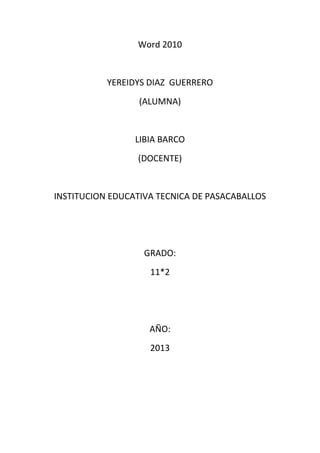
Yereidys y jhon erick 11-02 microsoft office 2010
- 1. Word 2010 YEREIDYS DIAZ GUERRERO (ALUMNA) LIBIA BARCO (DOCENTE) INSTITUCION EDUCATIVA TECNICA DE PASACABALLOS GRADO: 11*2 AÑO: 2013
- 2. Microsoft Office 2010 un mecanismo similar al de los plug-inspara entender otros formatos. Fue desarrollado en los tiempos en queWordPerfectoera el estándar de facto para quitarle cuota demarcado. Se basa en instalar una librería dinámica o DLL para implementar el formato. Microsoft incluso publicó un Con verter SDK SoftwareDevelopmentKit) para permitir a los usuarios de Word 6.0 que escribieran soporte para formatos no soportados. ora que Microsoft es el estándar de facto este SDK ya no resulta interesante para Microsoft y se encuentra abandonado. Puede ser descargado de la página web de Microsoft, pero sólo hace referencia a Word 6.0 y Word 95.
- 3. ¿QUÉ DIFERENCIA HAY ENTRE WORD 2010 Y DEL 2007? A simple vista no observamos nada de diferente en estas dos plataformas. Pero si vamos más a fondo, pues encontraremos muchas diferencias existentes, en las cuáles pues, algunas son muy buenas y otras pues que no debieron ser cambiadas DIFERENCIAS ENTRE MICROSOFT OFFICE 2007 Y 2010 1. La primera diferencia que encuentro es pues en la impresión, a la hora de imprimir pues, es una ventaja que todo está al alcance de la vista del usuario, tanto en Excel, Word y Power Point 2010 que son los programas que más se utilizan. Pues notamos en la imagen a continuación que ya todo está al alcance de la vista del usuario, cuántas copias necesitamos imprimir, imprimir página actual, intercaladas, tipo de papel, márgenes y cuántas páginas por hoja.
- 4. 2. Aparte de esta gran diferencia, en Office 2010, es que a la derecha de la imagen anterior aparecerá la hoja que estamos escribiendo como vista preliminar. 3. Otra cosa que he notado y que ya no existe en Office 2010 es pues el auto resumen, el muy importante auto resumen en la cual pues muchos estudiantes de escuela y universidad les hará falta para resumir lecturas, artículos, trabajos, etc. 4. Una bonita situación es el Power Point, con sus nuevos tipos de diapositivas, ejemplos y además diseños. 5. En el nuevo Menú de Inicio pues, ha cambiado en Office 2010 en estar todo a la vista y simplificado.
- 5. 6. En Excel pues, he notado que está todo igual, pues se aceptan opiniones, aportes y comentarios al respecto. 7. Y lo que más me da pena, que ya no exista, el Ayudante de Office que estaba en el 2003, "Clip" que se rumoreaba que iba a regresar en Office 2010 pero no, pues fue muy criticado por muchos pero tenían la opción de quitarlo. Pero yo, ni modo, lo seguiré esperando, ojalá y regrese, así no me sentiré aburrido al realizar cualquier trabajo. 8. Otra cosa que extraño de versiones anteriores, es el Cuaderno de Microsoft, donde se podían integrar documentos de Word, Excel, Power Point en un solo cuaderno, sin necesidad de ir de una ventana a otra. En fin, es todo lo que he podido encontrar en Office 2010, que ya no existe en Office 2007.
- 6. Características y ventajas de Word 2010 Microsoft Word 2010 ofrece lo mejor para todas las situaciones: características mejoradas para crear documentos de calidad profesional, maneras más sencillas de colaborar con otros usuarios y acceso a los archivos desde casi cualquier lugar. Word 2010 está diseñado para brindarle las mejores herramientas para dar formato a los documentos. Además le ayuda a organizar y a redactar documentos de manera más fácil y eficaz, así como a mantener los documentos a su alcance para que pueda plasmar sus mejores ideas en el momento y lugar en que se presenten. Cree documentos visualmente atractivos con más rapidez que nunca Word 2010 ofrece una serie de herramientas nuevas y mejoradas que le harán parecer un profesional del diseño y le ayudarán a destacar contenido importante. Agregue atractivos efectos de formato (como rellenos de degradado y reflejos) directamente al texto del documento. Ahora ya puede aplicar al texto y las formas muchos de los mismos efectos que ya se usaban en imágenes, gráficos y elementos gráficos SmartArt.
- 7. Cuáles son las principales herramientas de Word 2010 y sus explicaciones Barras de herramientas: Barra estándar: Esta barra contiene iconos como ‘nuevo’ , ‘abrir’, ‘guardar’, ‘imprimir’, etc., nos ayuda con las funciones básicas de la aplicación. Barra de formato: Esta barra nos permite modificar el tipo de letra, su tamaño y color. También nos permite alinear el texto de diferentes formas, añadirle viñetas o enumerar diferentes elementos. Barra de autotexto: Nos permite insertar encabezados, pies de páginas, firma, etc. Nos permite darle una formalidad a nuestro documento. Barra de dibujo: Esta barra nos sirve para insertar una autoforma o una figura básica, podemos insertar texto en 3D para que tenga más visibilidad, agregar efectos de relleno, etc. Barra de imagen: La barra de imagen nos permite insertar una imagen desde nuestro disco duro, modificarle el color a esta misma y ajustarla de acuerdo a nuestro texto, ya sea a un lado, al centro, arriba o al fondo y así escribir sobre la imagen. Barra de marcos: Esta barra nos permite agregar un marco a determinado lado Barra de tablas y bordes: Esta barra nos permite insertar una tabla, modificarla o eliminarla. Nos da la opción de dibujarla línea por línea y modificar una sola columna o las que sean necesarias.
- 8. WordArt: La barra WorArt nos permite insertar un texto con mayor visibilidad, para que sea más llamativo, nos permite modificar el tipo de letra que queremos y la orientación de este mismo. Iconos: Son aquellos comandos o atajos más importantes del programa de Word. Sin ellos nos seria prácticamente editar y respaldar un texto. Los vamos a encontrar dentro de dos barras las cuales son la barra estándar y la barra de formato. Iconos principales: Abrir Nuevo documento Guardar Copiar Pegar Vista preliminar Zoom Fuente Tamaño de la fuente Alineación (izquierda, centrar, justificar, derecha) Color de la fuente Imprimir Deshacer Nuevo documento: Nos sirve para abrir un nuevo documento para trabajar desde cero. Abrir: Nos permite abrir un documento existente en la computadora Guardar: Esta opción nos permite salvar nuestro documento en el disco duro o alguna unidad extraíble. Copiar: Este comando nos permite copiar desde alguna otra aplicación e insertarlo en Word. Pegar: Nos permite pegar lo que hayamos copiado de alguna otra aplicación a Word Vista preliminar: Este comando nos da la opción de ver como quedara nuestro documento antes de imprimirlo o antes de terminar y guardarlo. Zoom: El comando Zoom nos permite ampliar la vista del documento para una mejor visión de lo que hasta ahora llevamos. Fuente: Este comando nos permite modificar el tipo de fuente que queremos en nuestro documento.
- 9. Tamaño de la fuente: Este comando nos permite modificar el tamaño que queremos que tenga la fuente de nuestro documento. Alineación: Este comando nos permite alinear el texto ya sea alinear a la izquierda, centrar, alinear a la derecha y justificar. Izquierda: Centrar: Derecha: Justificar: Color de la fuente: Este comando nos permite elegir y cambiar el color de el texto de nuestro documento. Imprimir: Este comando nos permite pasar a papel nuestro documento ya con todas las modificaciones que le hicimos anteriormente. Deshacer: Nos permite deshacer un cambio que hayamos hecho al documento y que este vuelva a su estado anterior antes de haber hecho este cambio. Impresión: Me permite llevar a papel un documento previamente editado. Le permite al usuario imprimir x cantidad de hojas así como plasmar en papel en diferentes tipos de hojas, por ejemplo tamaño carta, oficio, sobres, etc. Pasos para imprimir: 1. Ir a menú archivo y elegir la opción imprimir 2. Se abrirá una nueva ventana de opciones para imprimir 3. Seleccionar el intervalo de páginas, ya sea imprimir todas las paginas si es un documento extenso, solo la pagina en la que se está trabajando, podemos elegir entre que paginas queremos imprimir, ejemplo 1-5-7 y por ultimo nos permite imprimir solo la pagina que este seleccionada. 4. Seleccionar el número de copias que queremos imprimir. Propiedades de la impresora: Nos permite modificar el tipo de pagina que queremos usar para trabajar asi como el tipo de orientación que le daremos al documento, ya sea vertical u horizontal.
- 10. Tipos de letra: El programa Word nos permite personalizar mi documento de acuerdo a mis propias necesidades. Puedo modificar el tipo de letra, estilo, color, tamaño, agregarle efectos, animaciones, estilos de subrayado, entre otras… Opciones de fuente: Podemos escoger el tipo de fuente que queremos, modificar si la queremos en cursiva o negrita, cambiar el tamaño, etc. Opciones de efectos de texto: Nos permite agregarle efectos a nuestro texto para hacerlo más llamativo, sin embargo, este efecto solo será visible en la computadora, una vez que se imprima el efecto no será visible. Bordes: El programa de Word le permite al usuario inserta